Utilizarea instrumentului Celule vorbire îmbunătățește accesibilitatea, permițând ca Excel să vă citească conținutul unei celule, al unei zone de celule sau al unei foi de lucru. Puteți accesa această caracteristică pe bara de instrumente Acces rapid .
Note: Este posibil să utilizați funcțiile textului transformat în vorbire din Windows în alte programe Office:
-
Pentru Office consultați caracteristica Utilizarea caracteristicii Vorbire pentru text transformat în vorbire.
-
Pentru Windows 7, consultați Ascultarea textului citit cu voce tare cu Naratorul.
-
Lângă bara de instrumente Acces rapid, faceți clic pe Particularizare bară de instrumente Acces rapid și selectați Mai multe comenzi.
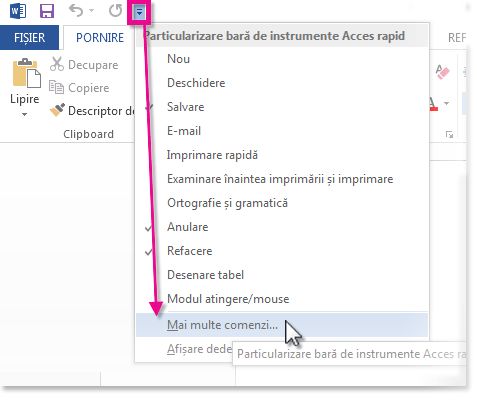
-
În lista Alegere comenzi de la, selectați Toate comenzile.
-
Defilați în jos și selectați comanda Celule vorbire . Faceți clic pe Adăugare. Procedați la fel pentru comanda Oprire vorbire .
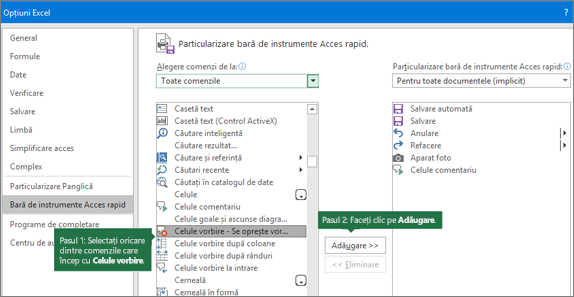
-
Faceți clic pe OK.
Notă: Va trebui să configurați componenta audio a computerului pentru a auzi vorbirea.
Notă: Puteți utiliza comenzile text transformat în vorbire din Excel 2007 și 2003 indicând spre Vorbire în meniul Instrumente, apoi făcând clic pe Afișare bară de instrumente Text în vorbire.
Utilizarea textului transformat în vorbire
Începeți să vorbiți
Atunci când doriți să utilizați o comandă text transformat în vorbire, selectați o celulă, o zonă de celule sau o întreagă foaie de lucru și faceți clic pe butonul Celule vorbire din bara de instrumente Acces rapid . Sau puteți face clic pe Celule vorbire fără a selecta celule și Excel va extinde automat selecția pentru a include celulele învecinate care conțin valori.
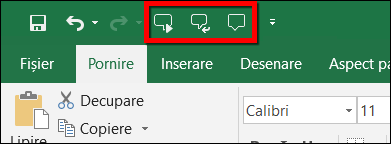
Opriți vorbirea
Pentru a opri citirea, faceți clic pe butonul Oprire vorbire din bara de instrumente Acces rapid sau faceți clic pe orice celulă din afara zonei selectate pentru citire.
Redarea după fiecare intrare în celulă
-
Faceți clic pe Vorbire la intrare

-
Introduceți date în orice celulă. Apăsați pe Enter și computerul va citi conținutul celulei.
Notă: Dacă ascundeți bara de instrumente Text în vorbire și nu ați dezactivat 

Aveți nevoie de ajutor suplimentar?
Puteți oricând să întrebați un expert din Comunitatea tehnică Excel sau să obțineți asistență în Comunități.










